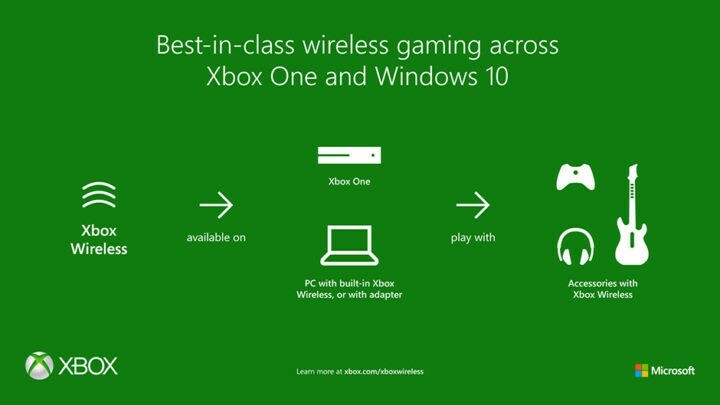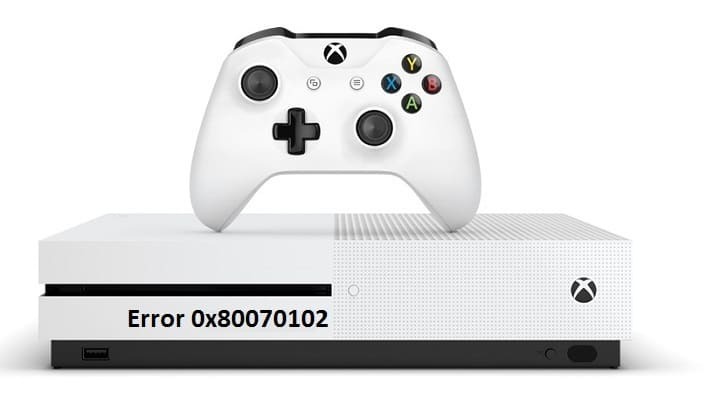
Este software mantendrá sus controladores en funcionamiento, lo que lo mantendrá a salvo de errores comunes de computadora y fallas de hardware. Verifique todos sus controladores ahora en 3 sencillos pasos:
- Descarga DriverFix (archivo de descarga verificado).
- Hacer clic Iniciar escaneo para encontrar todos los controladores problemáticos.
- Hacer clic Actualizar los controladores para conseguir nuevas versiones y evitar averías en el sistema.
- DriverFix ha sido descargado por 0 lectores este mes.
Encontrar un mensaje de error es lo peor que puede suceder cuando todo lo que desea hacer es presionar el botón de reproducción en su Xbox One. Error 0x80070102 es un código de error complejo que evita que los jugadores inicien sesión en sus cuentas y utilicen sus consolas. Este error es específico de Xbox One y Xbox One S consolas
Error de Xbox One 0x80070102
Así es como un usuario describe este error:
Actualización forzada de Xbox, ahora todo arroja un error 0x80070102. Literalmente TODO arroja este error. Xbox se inicia bien, pero cuando intento algo, esto. Entonces no puedo elegir cerrar o cualquier otra opción. Desde el menú principal, si mantengo presionado el botón Xbox en mi controlador, la pantalla se atenúa y eso es todo. Si intento presionarlo una vez o navegar hacia la izquierda para llegar a la configuración, lo mismo. La actualización bloqueó mi consola.
Cómo reparar el error 0x80070102
- Realice un restablecimiento completo: mantenga presionado el botón de encendido durante 5-10 segundos.
- Conecte su consola a su red a través de una conexión por cable.
- Desconecte los periféricos adicionales.
- Vaya a Mis aplicaciones y juegos> vaya a Aplicaciones> cargue la aplicación Avatar.
- Presione el botón X central en el controlador> espere. Pueden suceder dos cosas: el menú de inicio aparecerá después de un tiempo o obtendrá un error. Si recibe un mensaje de error, presione el botón Xbox nuevamente para que la ventana desaparezca.
- Cuando aparezca el menú Inicio en la pantalla, vaya inmediatamente hasta su Icono> vaya a la derecha> cierre sesión.
- Vaya a Configuración> verifique y solucione sus problemas de conexión a Internet.
- Vuelve a iniciar sesión
HISTORIAS RELACIONADAS QUE DEBE VERIFICAR:
- Cómo solucionar problemas de pantalla difusa de Xbox One
- Solución: descargas lentas de juegos de Xbox One
- Solución: error de Xbox One "La configuración de red está bloqueando el chat del grupo"